Revit中进行图元选择的方式有哪几种?
来源:网络收集 点击: 时间:2024-03-01将鼠标移动到想要选择的图元上方,图元高亮显示,然后点击鼠标左键,即可。
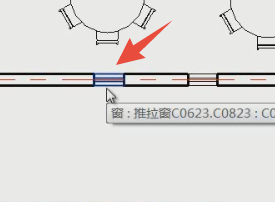 2/6
2/6选择完成后,会出现与图元对应的临时尺寸标注。
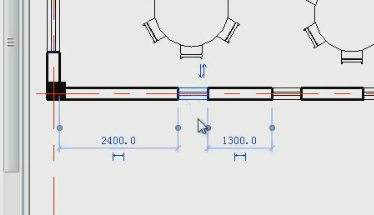 3/6
3/6属性对话框中会显示与选择图元相对应的属性。
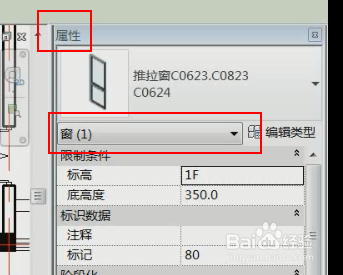 4/6
4/6当点选其它图元的时候,原选中的对象,就会取消选择。
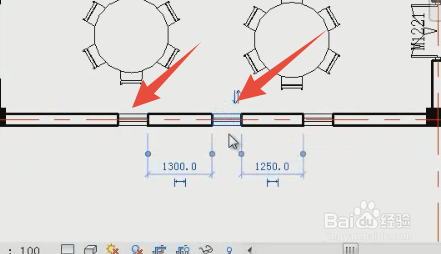 5/6
5/6如果想要用点选,选择多个对象和图元的时候,可以在选择的过程中按住Ctrl键,当鼠标右上角出现“+”号的时候,连续多次点击选择,就可以了。
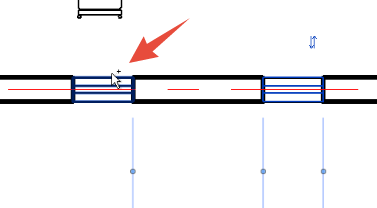
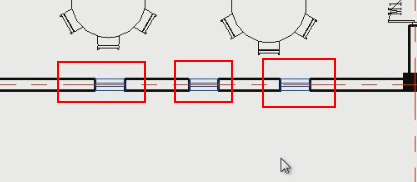 6/6
6/6另外,对于多选的图元,可以通过按住Shift键,当鼠标右上角出现“-”号的时候,点击从选择集中,取消单个选择。也可以在空白处单击或者按ESC键,取消所有选择。
框选及用过虑器选择1/6从需要选择的图元左上角,按下鼠标左键,不松,向右下方拖动,把要选择的对象全部框住。此时被完全框住的对象高亮显示,且选择框为实线框。
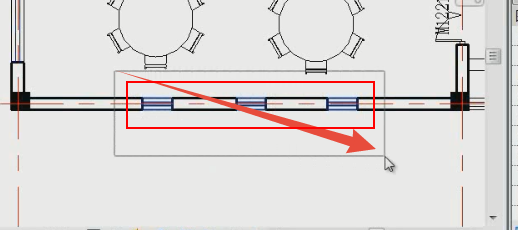 2/6
2/6当然,如果从左下角,向右上角来拖动。此时被框触及到的所有对象全部高亮显示,且选择框为虚线框。对比如下。
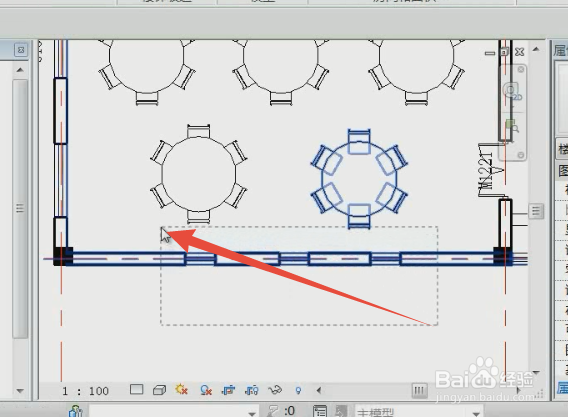
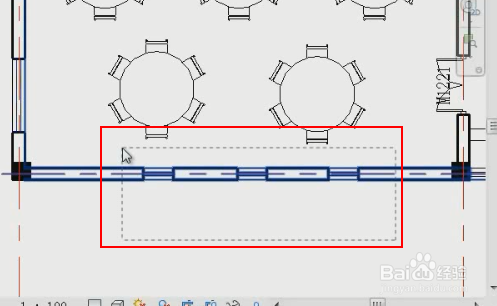 3/6
3/6点击右下角的选择过虑器,可以查看被选择的对象和数量。
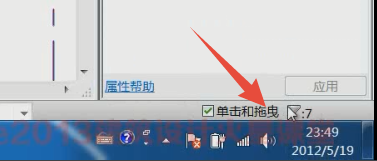
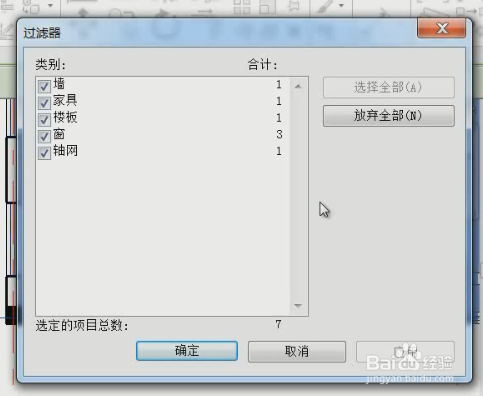 4/6
4/6可以单击,放弃,放弃所有选择。
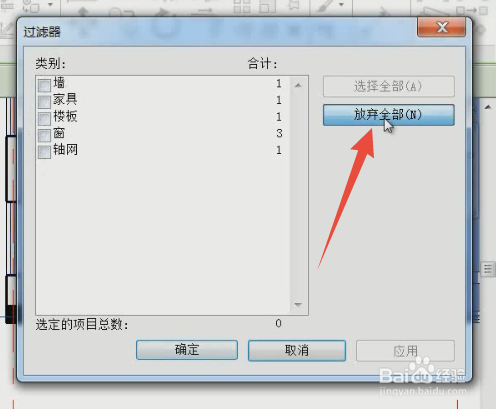 5/6
5/6只勾选窗,然后确定。
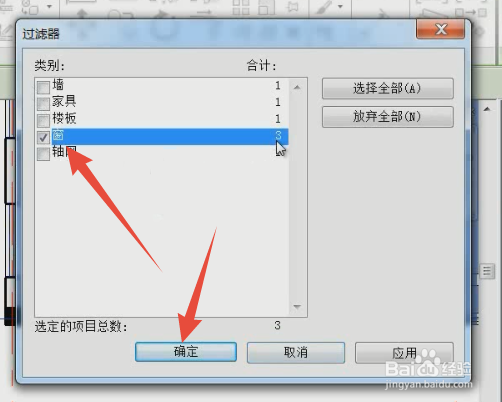 6/6
6/6只有窗被选择,其它对象公全部放弃。
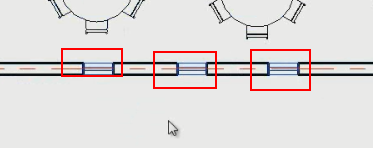 选择一类TAB键1/4
选择一类TAB键1/4将鼠标放置在墙的上方,墙高亮显示。
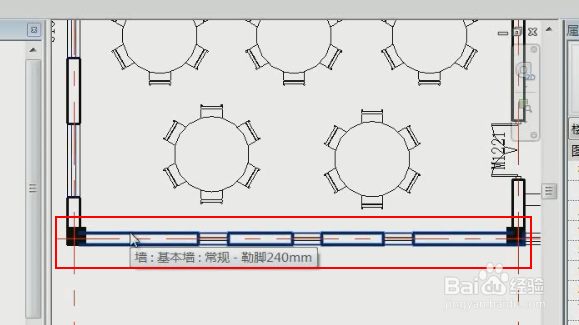 2/4
2/4然后鼠标不动,按下TAB键。在视图内,与其相连接的墙体都会高亮显示,预选择,但尚未选择。
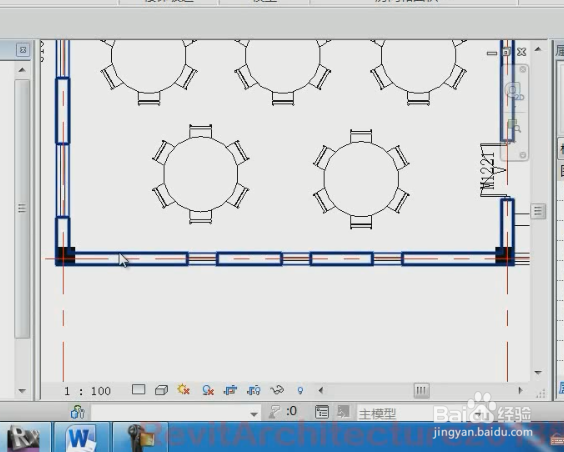 3/4
3/4如果再次按TAB键呢,被选择的对象会切换为鼠标附近的楼板。
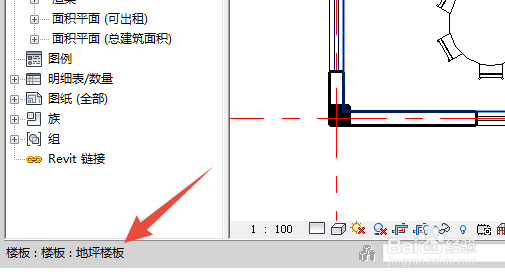 4/4
4/4此时,单击,正式选择,即可选择高亮显示的内容。比如楼板。
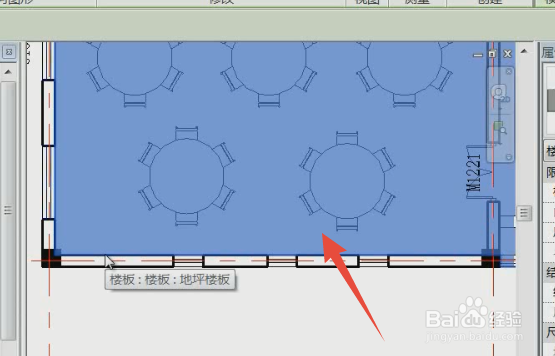 右键选择1/3
右键选择1/3鼠标放在图元上方,图元高亮显示。在图元上点击鼠标右键。
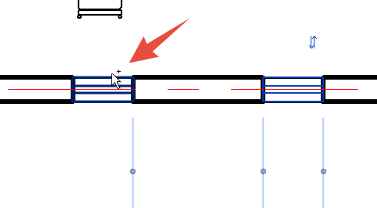 2/3
2/3选择当前视图可见。
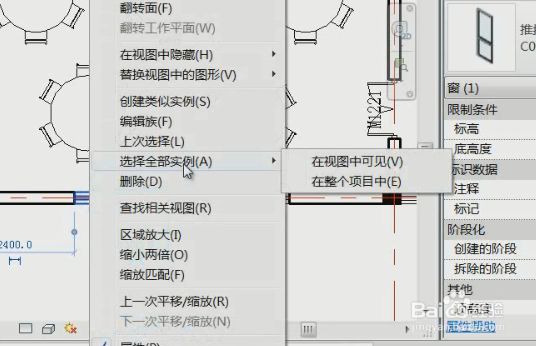 3/3
3/3在这个视图中所有的对应图元被全部选中。如果选择本项目,那么所有的对应图元将被全部选中。
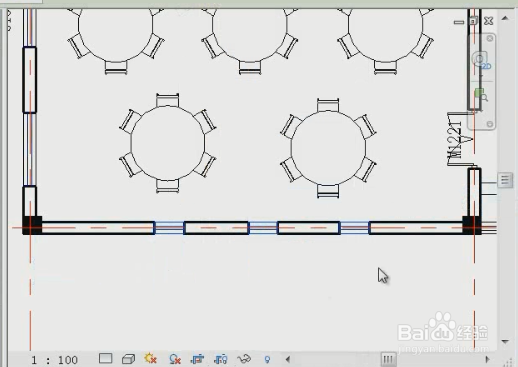 选择集的保存1/7
选择集的保存1/7当一个选择集需要被多次使用时,可以先建立保存选择集。比如同时选择了窗、家具、墙等多种图元时。
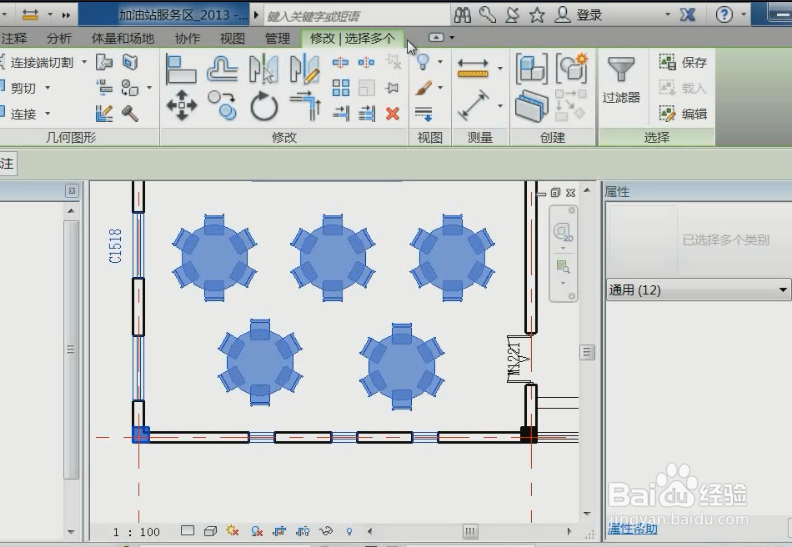 2/7
2/7选择后,会自动进入上下文选择卡中。
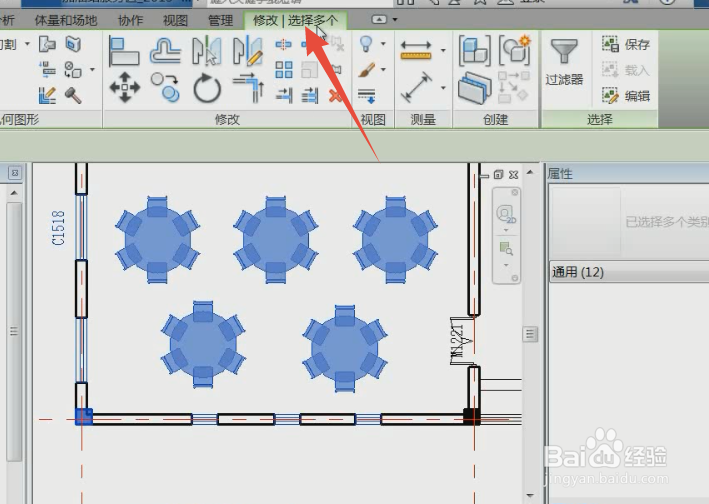 3/7
3/7点击选项卡中的保存。
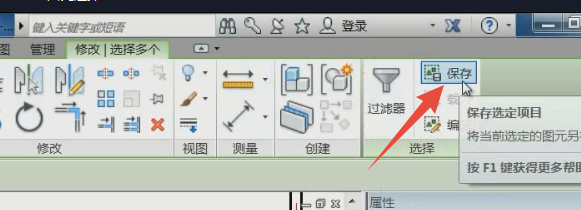 4/7
4/7输入选择集的名称,并确定。
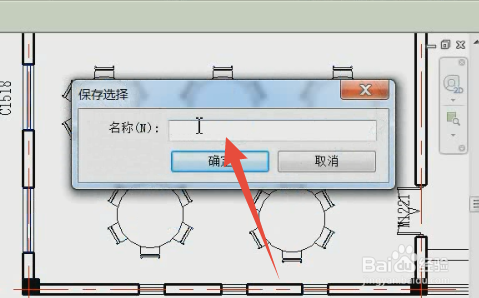 5/7
5/7当需要再次选择的时候,选择管理——选择载入。
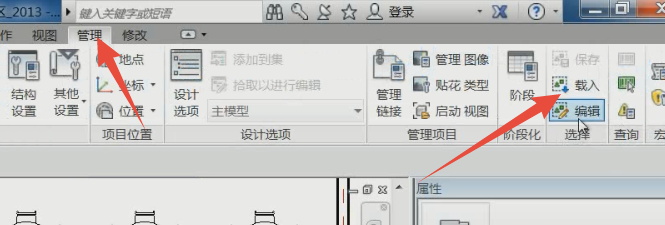 6/7
6/7选择保存的选择集,并确定。
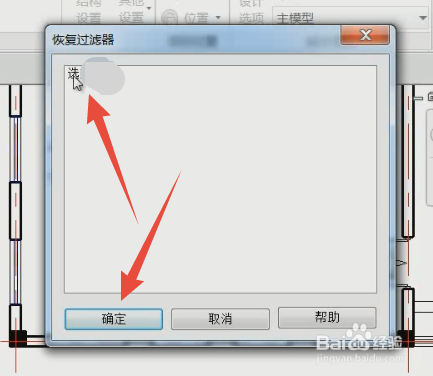 7/7
7/7已经被重新选择了。
 BIMREVIT选择图元过虑器点选
BIMREVIT选择图元过虑器点选 版权声明:
1、本文系转载,版权归原作者所有,旨在传递信息,不代表看本站的观点和立场。
2、本站仅提供信息发布平台,不承担相关法律责任。
3、若侵犯您的版权或隐私,请联系本站管理员删除。
4、文章链接:http://www.1haoku.cn/art_199585.html
 订阅
订阅